Hier können Sie Ihre KKS-Datenbanken anlegen, bearbeiten und löschen.
Sie arbeiten bereits mit KKS und haben Zugriff auf die Daten, dann benötigen Sie Ihre KKS Codes und die zugehörigen Texte (Decodes). Außerdem können Sie für einen KKS Code den zugehörigen Installationsraum sowie den Schaltraum verwenden. Dafür benötigen Sie zwei Tabellen, die wie folgt aussehen könnten (auszugsweise!):
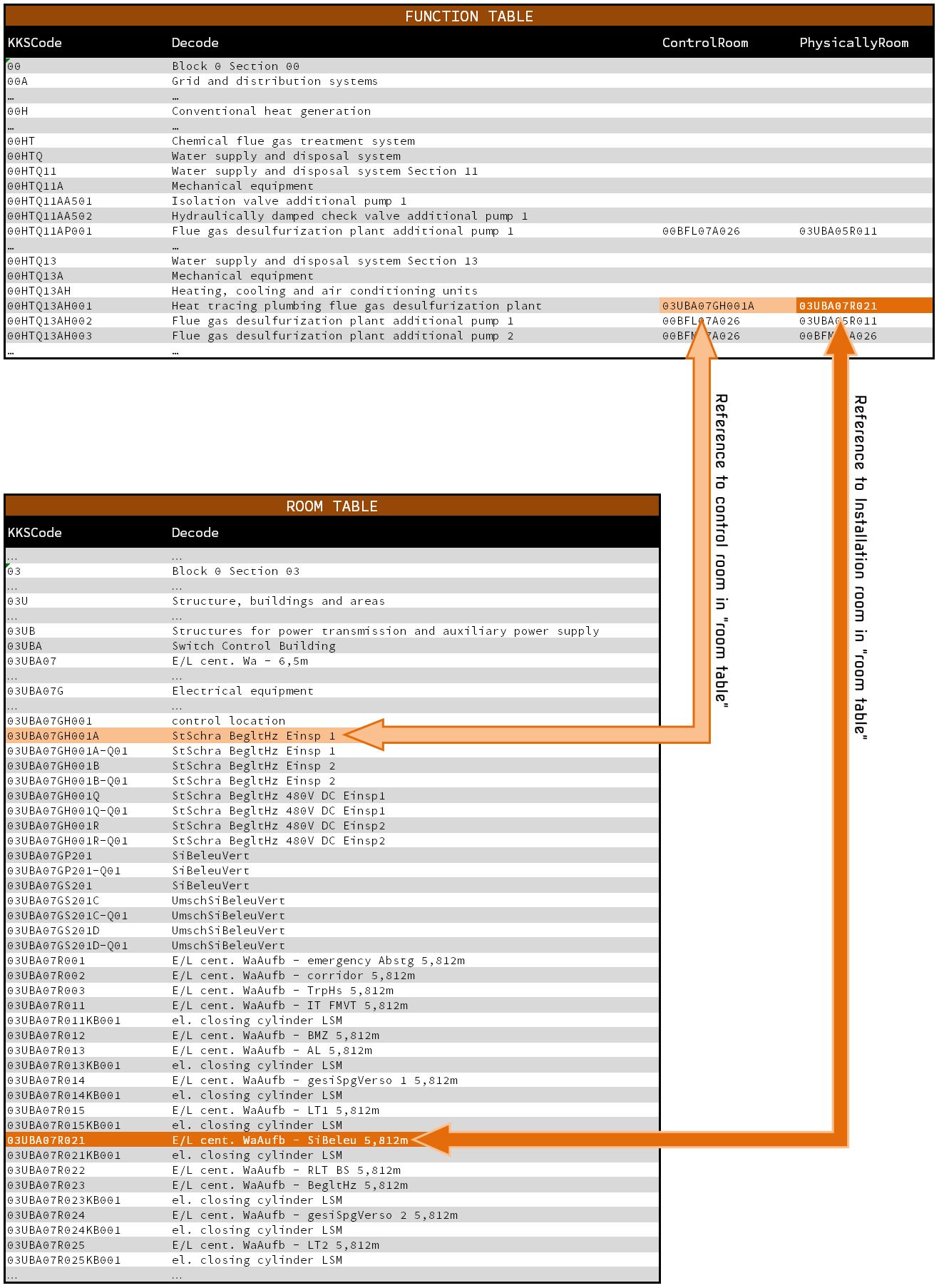
Diese Daten können Sie weiter unten importieren und dann mit der
KKS APP nutzen.
Die App unterstützt zum jetzigen Zeitpunkt 4 Spalten/Datenwerte:
Spalte 1:
KKS Code
Spalte 2:
Text für den KKS Code
Spalte 3:
fiktive Raumbezeichnung (Schaltraum) als KKS (wenn vorhanden)
Spalte 4:
physikalische Raumbezeichnung als KKS (wenn vorhanden)
Sie müssen Ihre Daten in eine
CSV Datei exportieren. Spalten müssen mit einem Trennzeichen (Standardmäßig ein Semikolon ;) getrennt sein und pro Zeile muss ein Eintrag vorhanden sein.
Für die im oberen Beispiel gezeigte Funktionstabelle sieht die Datei dann wie folgt aus:
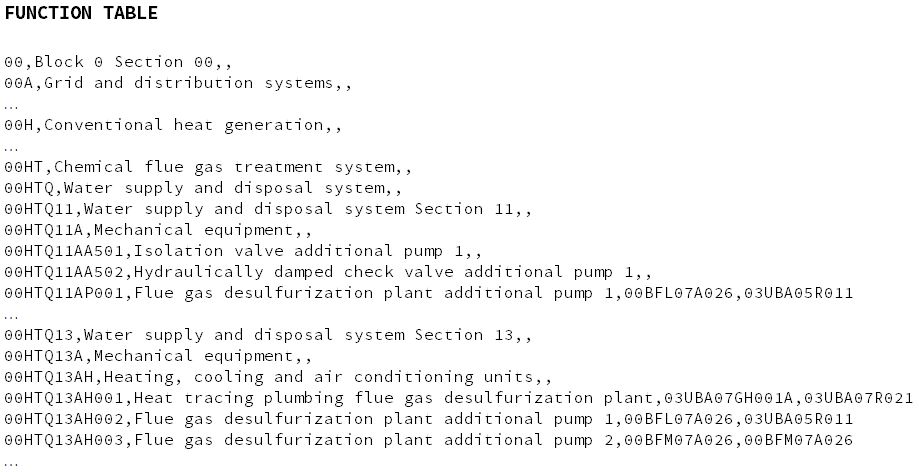
Wenn Sie auch Ihre Räume im KKS Format vorliegen haben, wiederholen Sie für die Daten den obigen Vorgang und erstellen Sie ebenfalls eine
CSV Datei.
Für die Räume benötigen wir 2 Spalten:
Spalte 1:
Raum KKS Code
Spalte 2:
Text für den Raum KKS Code
Für das Beispiel von oben sieht die CSV Datei für die Räume dann so aus:
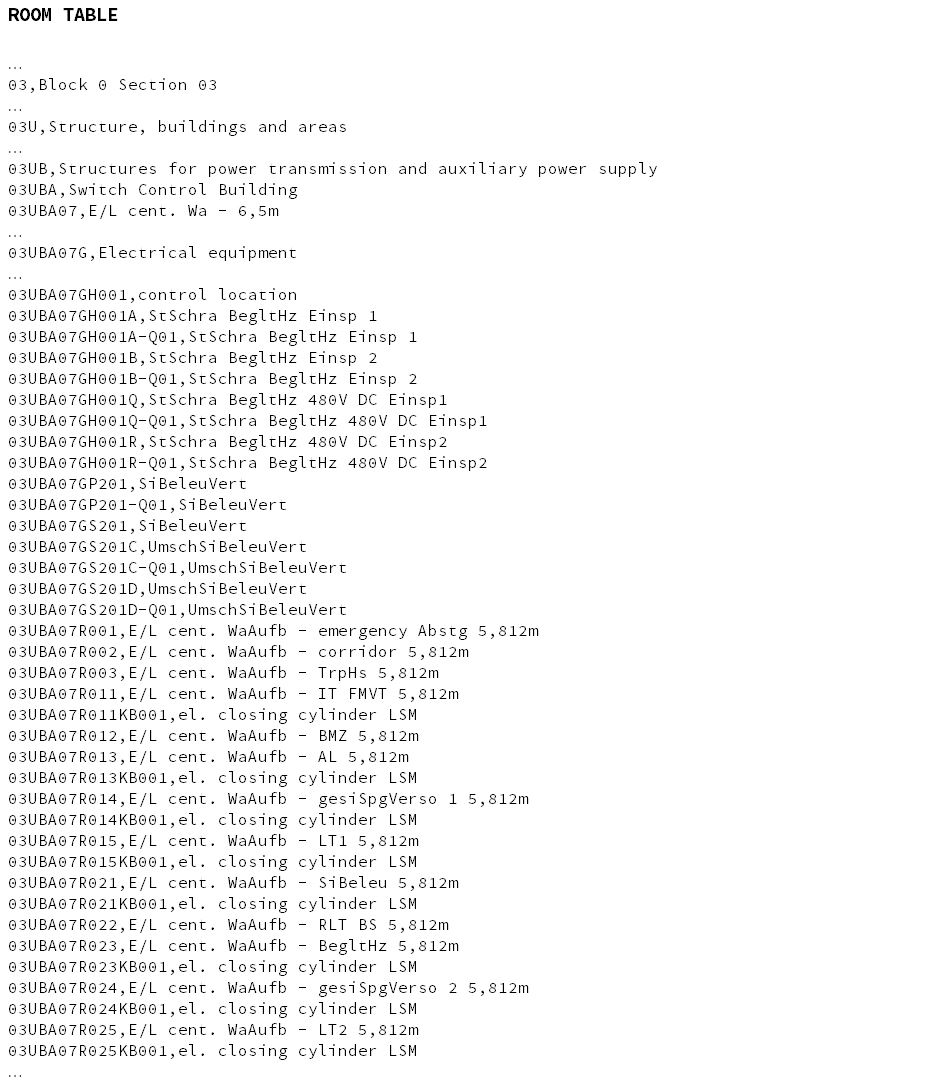
Nachdem Sie diese Datei(en) erstellt haben, klicken Sie auf die Überschrift "
3. Datenbank hinzufügen". Sie müssen jetzt einen Namen angeben. Dieser Name bezeichnet diese Daten und wird Ihnen nachher in der App angezeigt. Dies kann zum Beispiel der Kraftwerksname sein. Außerdem müssen Sie das Trennzeichen angeben. Ändern Sie dies bitte, wenn Sie kein Semikolon verwenden.
Geben Sie jetzt Ihre KKS Funktionsdatei an. Klicken Sie dazu auf den Button
Funktion KKS Datei hochladen. Sollten Sie eine Raum KKS Datei haben geben Sie auch diese Datei an indem Sie auf den Button
Raum KKS Datei hochladen klicken.
Als letztes können Sie Ihre eMail eingeben. Diese benötigen wir um Ihnen den unten angezeigten Code zu schicken den Sie dann in der App eingeben müssen. Damit wird dann Ihre KKS Datenbank auf Ihr mobiles Endgerät geladen und die App kann Ihre KKS Daten entschlüsseln. Sollten Sie mal Ihren Code vergessen haben, können wir den Code an diese eMail schicken.
Klicken Sie nach Eingabe der Daten auf den Button
Datenbank(en) anlegen um die Daten hochzuladen und die Datenbank anzulegen.
Notieren bzw. kopieren Sie die beiden ausgewiesenen Codes. Den Lesecode benötigen Sie für die APP. Dieser muss im Menü unter dem Punkt "Eigene KKS Datenbanken" eingegeben werden. Sie können den Code auch an andere Anwender weitergeben die damit ebenfalls Zugriff auf diese Daten bekommen. Der Admincode wird benötigt wenn Sie die Datenbank aktualisieren oder löschen wollen.
Wenn die Daten richtig formatiert sind und der Import fehlerfrei funktioniert werden diese Daten dann in der App angezeigt:
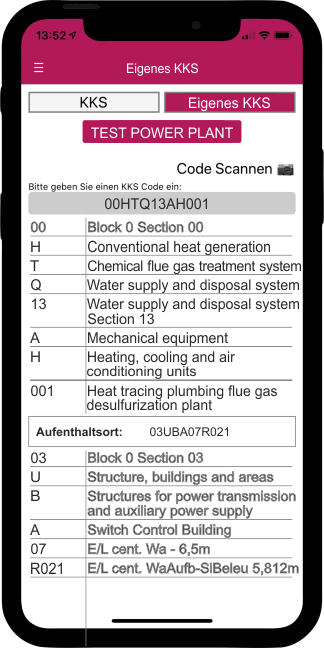
Wenn Sie Fragen dazu haben können Sie uns jederzeit kontaktieren. Wir werden Sie dann gerne unterstützen.
Am schnellsten geht das per Telefon: +49 (0) 2361 987879-0
Oder per eMail an info@tipware.de
Sollten Sie mehr Daten für die einzelnen KKS Objekte haben (Zusatzinfos, Dokumente, PDFs, Bilder...) und würden diese gerne in der App sehen dann kontaktieren Sie uns. Wir können Ihnen eine individuelle Version der KKS App nach Ihrem Wünschen anbieten.